《钉钉》如何清理缓存空间?《钉钉》清理缓存空间教程
1、首先打开手机钉钉,在我的页面点击最下面的设置,
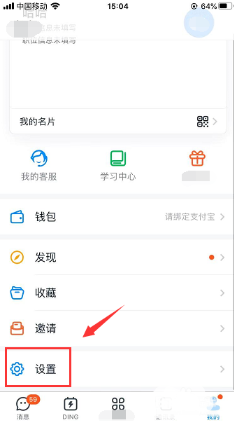
2、在设置页面里打开通用,
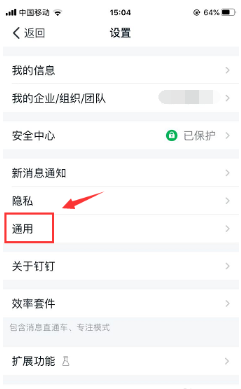
3、在通用页面最下方就可以看到&一键清理,
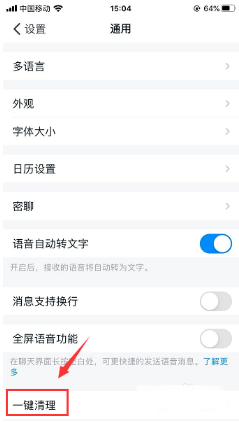
4、点开一键清理页面后,点击下面的一键清理,
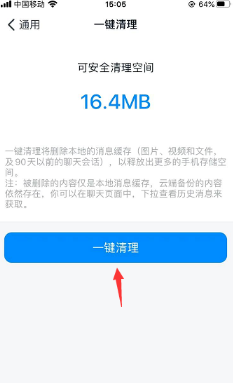
5、然后页面就会显示提醒你清理完成,已节省空间。
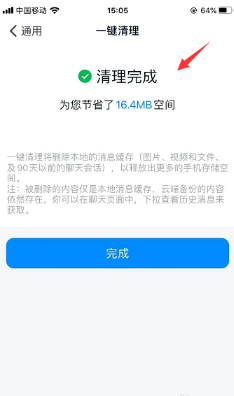
以上就是关于《钉钉》如何清理缓存空间的全部内容了,希望对大家有所帮助。
《钉钉》如何清理缓存空间?《钉钉》清理缓存空间教程
1、首先打开手机钉钉,在我的页面点击最下面的设置,
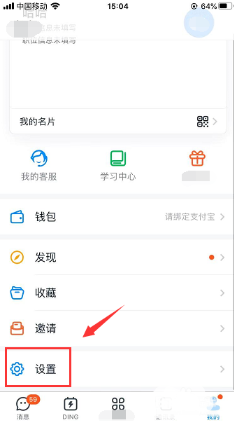
2、在设置页面里打开通用,
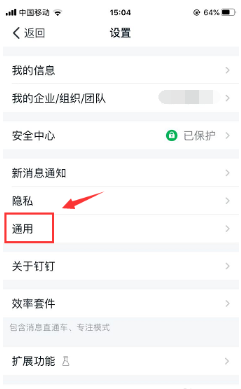
3、在通用页面最下方就可以看到&一键清理,
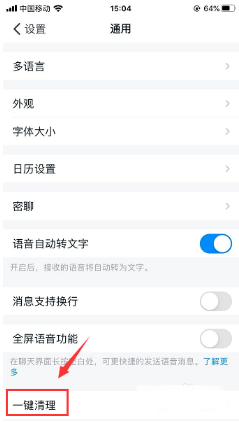
4、点开一键清理页面后,点击下面的一键清理,
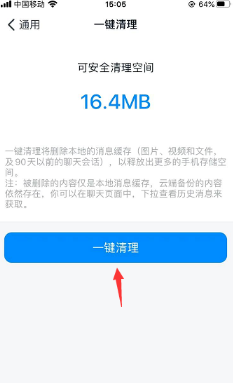
5、然后页面就会显示提醒你清理完成,已节省空间。
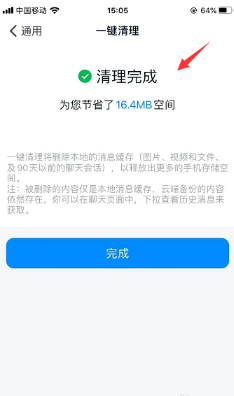
以上就是关于《钉钉》如何清理缓存空间的全部内容了,希望对大家有所帮助。